在手机上看到很有趣的图片时,我们可以长按图片就可以进行保存了。但是如果想要将我们手机屏幕整个保存分享,就只能使用截屏功能了,我们每台手机根据自己的系统和性能,截屏的操作也是完全不同的,那华为手机该怎样截屏呢,通常我们都是下滑通知栏找到截屏按钮点一下就可以截屏了,但是华为手机的截屏方法有很多种,下面小编就为大家展示华为手机的三种截屏方法,大家可以根据自己的操作习惯来进行选择操作,还不知道华为手机隐藏的另外截屏方式的朋友赶紧进来看看是如何操作的吧。

方法步骤
方法一:截屏按钮截屏
1、把手机打开之后,进入我们想要截屏的页面,在手机桌面上顶端下拉状态栏,在状态栏中就能找到“截屏”。

2、点击截屏选项之后,就会弹出截屏的类型选项,根据自己的需求,这里直接点击“截屏”。
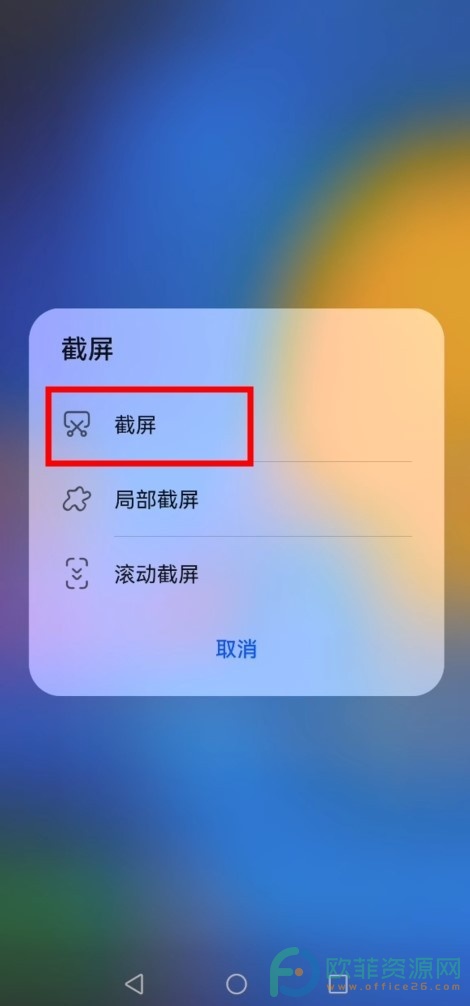
3、就可以将当前的屏幕快速截取了。
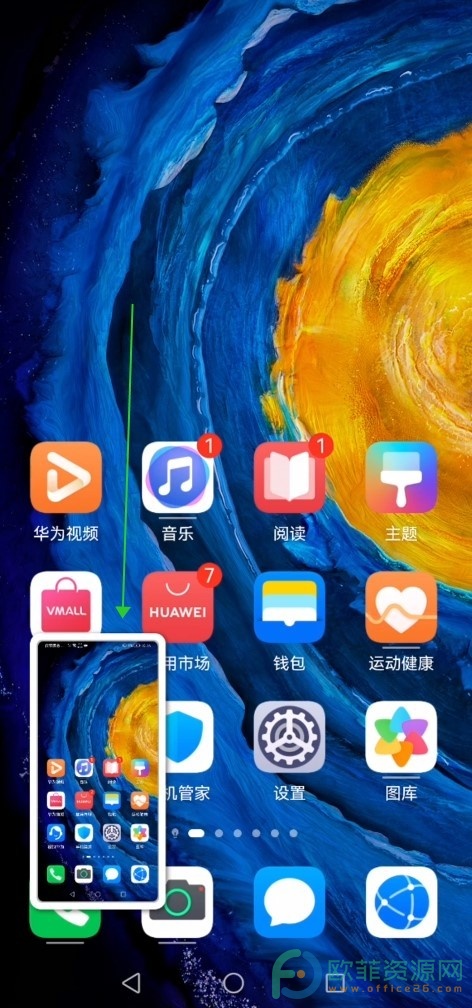
方法二:手势截屏
1、在手机桌面上找到设置,点击进入设置。
华为手机怎么设置微信应用分身
微信使我们日常必不可少的应用软件,我们平时不仅可以用微信来通讯,还可以使用微信来支付。我们都知道每个手机号码只能绑定注册一个微信,但如果我们有两个手机号码,就可以注
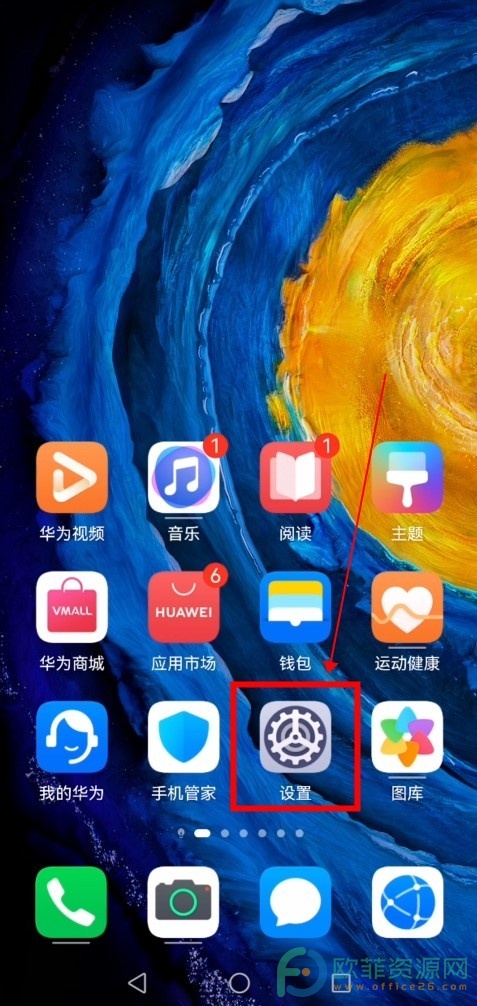
2、在设置中找到”辅助功能”,点击辅助功能。
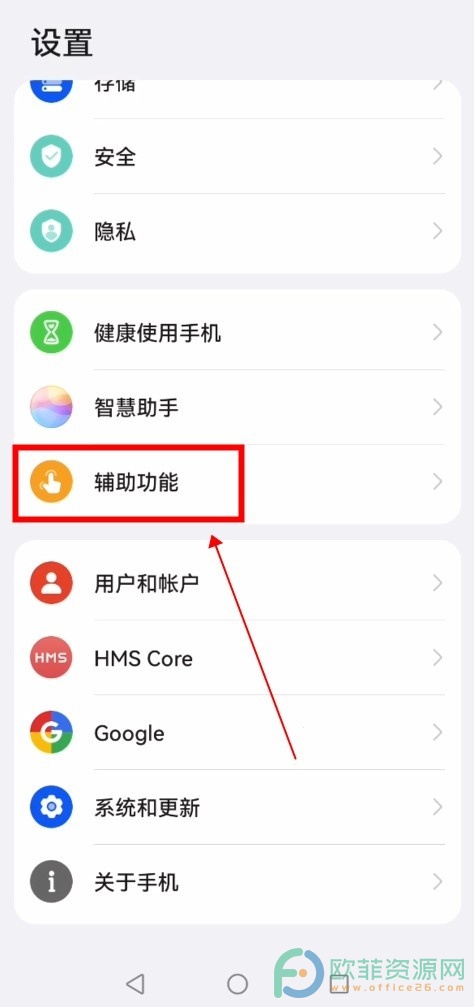
3、在弹出的界面,选择“快捷启动及手势”。
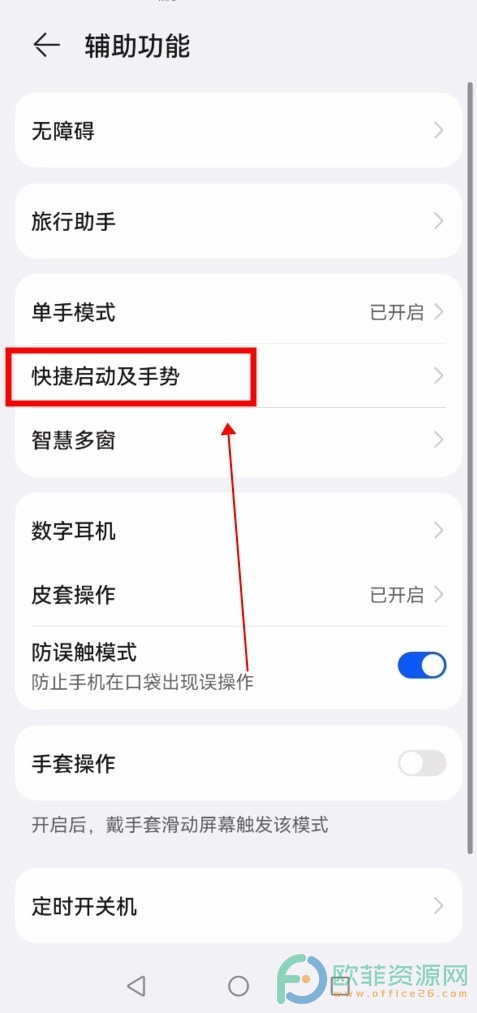
4、在快捷启动及手势设置选项中,点击选择“截屏”。
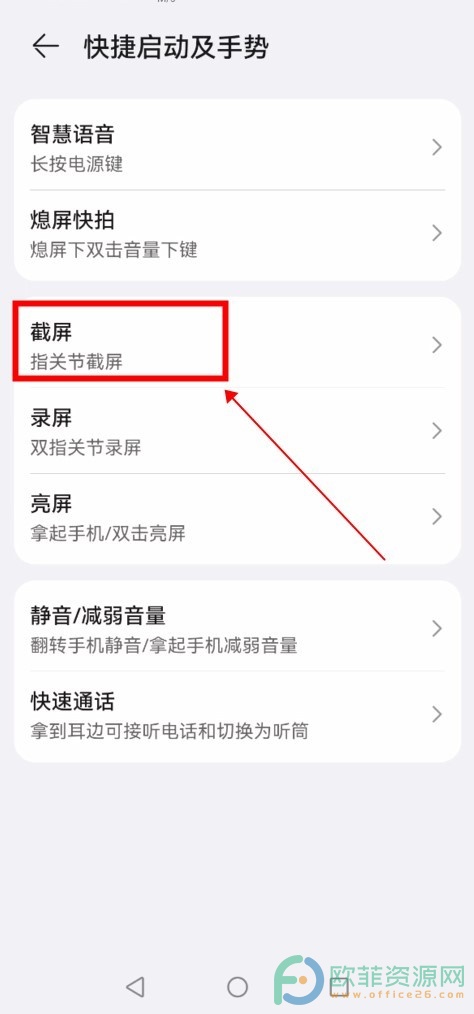
5、我们将屏幕下方“指关节截屏”按钮打开。
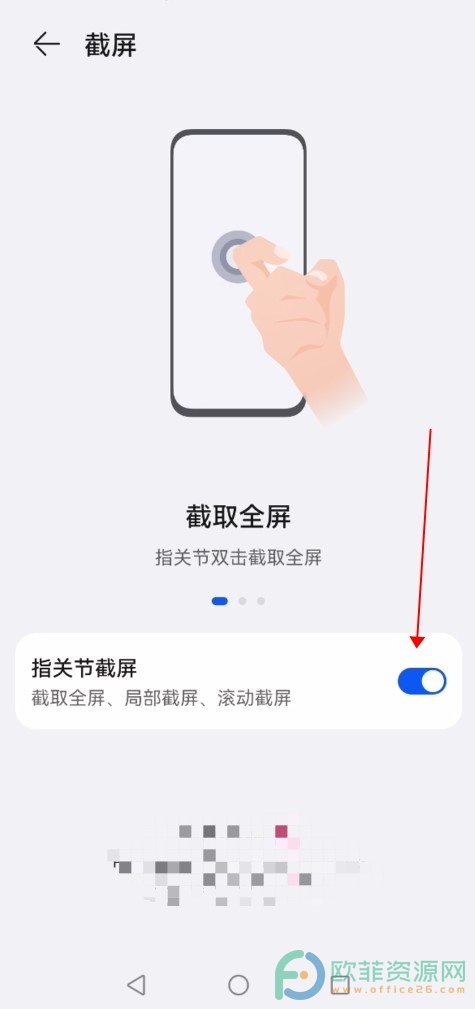
6、我们完成设置后,在我们需要截屏的界面只需要使用手指关节敲击屏幕就可以截屏了。
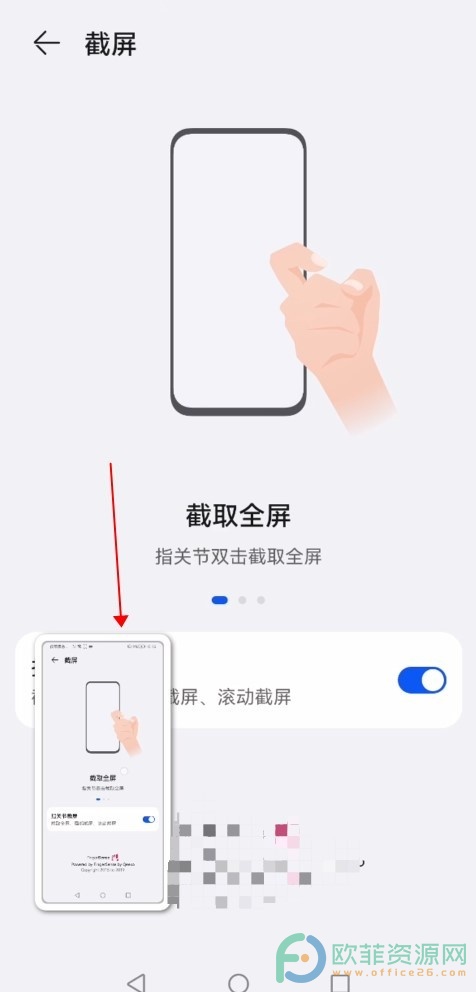
方法三:快捷键截屏
1、打开手机进入想要截屏的页面,同时按住音量减小键和关机键。
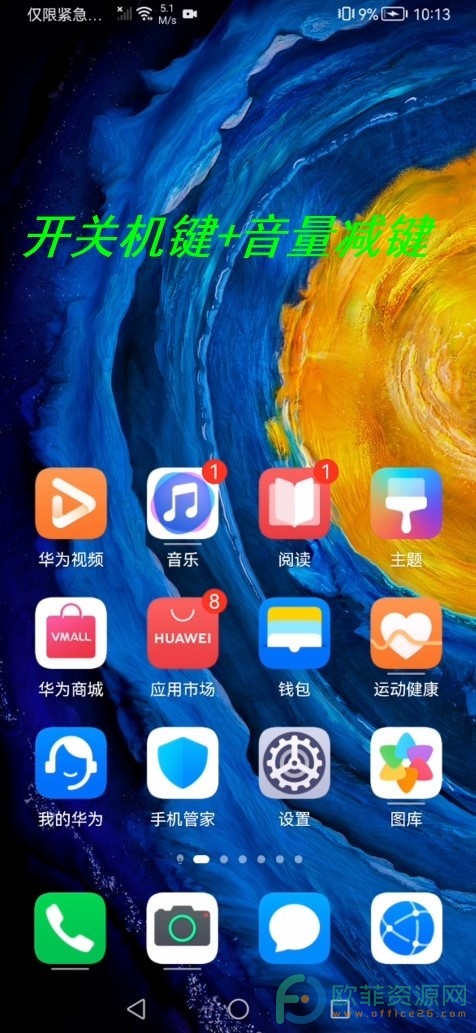
2、就可以完成快速截屏了。
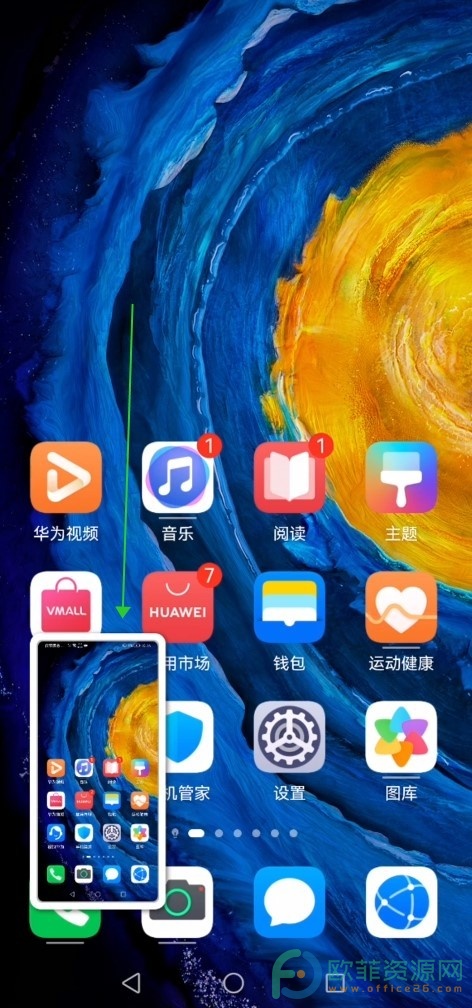
华为手机截屏的方法有三种,我们可以根据自己的操作习惯按照不同方法进行操作,以上就是华为手机截屏方法的全部内容,还不会操作的朋友可以进行查看,相信一定会对大家有所帮助的。
华为手机怎么格式化
华为手机是我们使用最多的安卓手机,它的功能强大,符合我们日常使用手机的基本需求。我们在使用手机的过程中会下载安装很多APP,在卸载后还是会存在很多垃圾文件,不仅如此,在






